备份手机是保护数据安全的关键步骤,而苹果手机备份则是一项必不可少的操作,很多人可能对如何备份苹果手机里的电话存储位置感到困惑。同时iTunes备份存储位置默认在电脑内,这可能会占用大量空间。为了解决这个问题,我们可以将iTunes备份存储位置更改为移动硬盘,以释放电脑空间并方便备份管理。本文将介绍如何备份苹果手机里的电话以及如何更改iTunes备份存储位置为移动硬盘,帮助您更好地保护手机数据并提高备份效率。
如何更改iTunes备份存储位置为移动硬盘
具体步骤:
1.注意:mklink只能用于NTFS和FAT32文件系统,如果硬盘不是这两种文件格式,则无法使用本方法。打开“我的电脑”,右键单击需要映射的硬盘,查看文件系统格式,看看是否属于NTFS或FAT32文件系统。
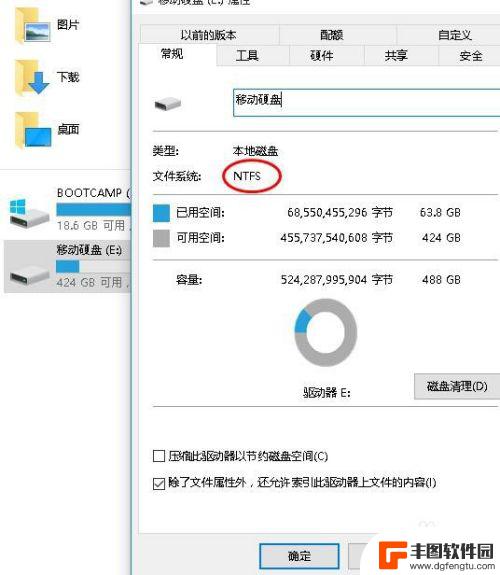
2.双击打开C盘,使用快捷键Ctrl+F,输入并查找MobileSync文件夹,打开并删除Backup文件。
Backup文件夹的路径为:C:\Users\你的用户名\AppData\Roaming\Apple Computer\MobileSync\Backup
注意:如果原先有备份过资料并且想要保留,则需要将Backup文件夹挪到其他位置。以免以前的备份资料丢失。
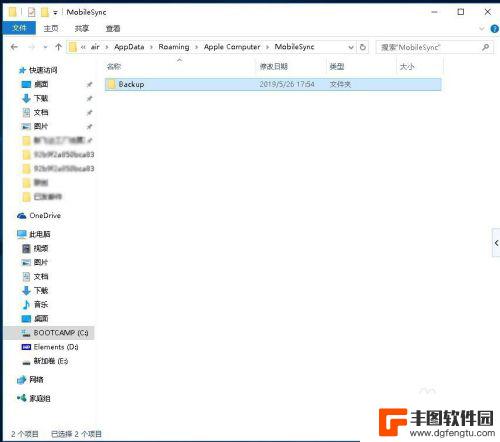
3.双击打开需要更改为iTunes存储位置的硬盘,新建文件夹改名为:MobilePhoneBackup,双击文件夹点进去,再新建一个文件夹,改名为:Backup。这是文件路径“E:\MobilePhoneBackup\Backup”。
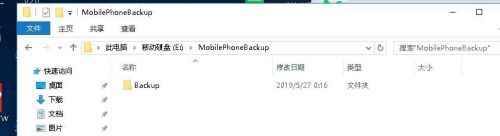
4.使用“WIN键+R”快捷打开并输入“cmd”,点击确定。打开cmd,输入命令:mklink /J "C:\Users\你的用户名\AppData\Roaming\Apple Computer\MobileSync\Backup" "E:\MobilePhoneBackup\Backup"
注意:直接将以上命令复制进去,将“你的用户名”改成你自己电脑的用户名,将"E:\"改成你自己硬盘的盘符编号,如“D:\”或“F:\”等实际盘符。
命令确认无误后按下Enter键,会提示链接已创建。
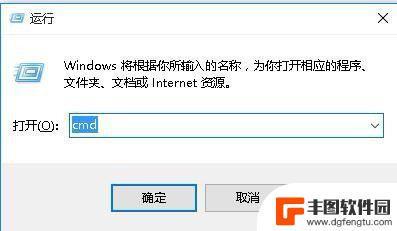
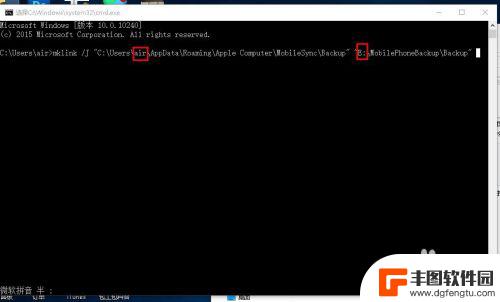
5.这时打开MobileSync文件夹,将会看到一个类似于快捷方式的“Backup”文件夹图标,这时候“C:\Users...\MobileSync\Backup”文件夹与“E:\MobilePhoneBackup\Backup”文件夹中的文件是一致的,会同时被修改,并且只占用E盘的存储空间,不会占用C盘的存储空间。
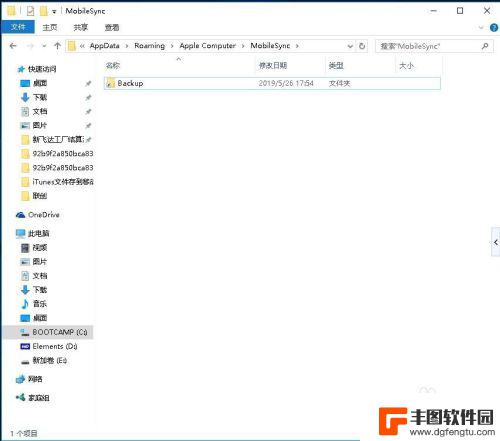
6.连接你所需要备份的iPhone手机,打开iTunes界面,单击手机图标,进入备份界面,点击“立即备份”。
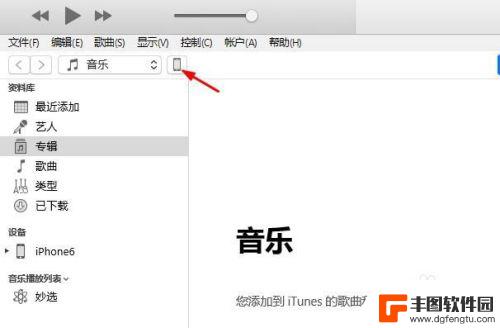
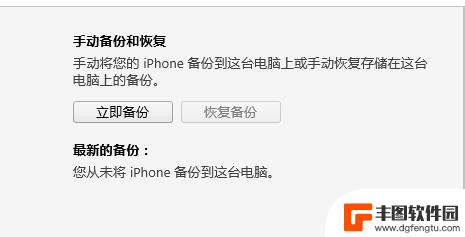
7.备份进行到最后,iTunes会弹出一个对话框,这个没有关系,直接点击确定。
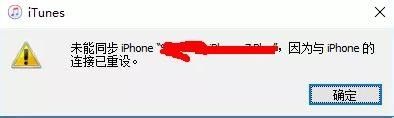
8.备份完成后,你会发现iTunes界面仍然显示未备份该iPhone,“恢复备份”选项为灰色,无法使用。关闭iTunes,并重新打开界面,就可以看到“恢复备份”的按钮可以点击了。
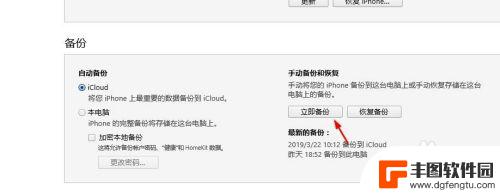
9.如果是使用外接移动硬盘备份,如果未接入移动硬盘,在使用iTunes备份时,将会显示未能备份。
因此,如果需要备份或恢复备份,一定要保证外接移动硬盘正确连接,而且存储备份数据的目录不能更改,一旦更改,需要使用mklink命令重新建立链接。
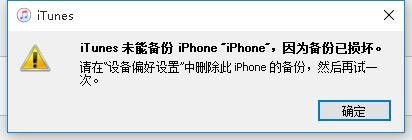
10.每次手机备份时,将会在“C:\Users...\Backup”路径下的同一个文件夹中存储数据,新的备份会覆盖上一次备份的数据。恢复手机备份时,会在相同路径下重新建立一个文件夹,名称为备份文件夹名称+恢复日期和时间,在备份时,需要在下拉列表中根据备份的时间来选择需要恢复的选项。

以上就是备份苹果手机通讯录的全部内容的方法了,如果还有不清楚的用户,可以参考以上步骤进行操作,希望对大家有所帮助。
相关教程

苹果手机怎么备份详细教程 iTunes备份存储位置快速更改到移动硬盘教程
苹果手机备份是非常重要的,可以保护手机内的重要数据不丢失,而iTunes备份是最常用的备份方式之一。备份数据存储位置是在电脑的固定文件夹中,但有时候我们可能需要将备份数据迁移到...
2024-06-07 08:30:17
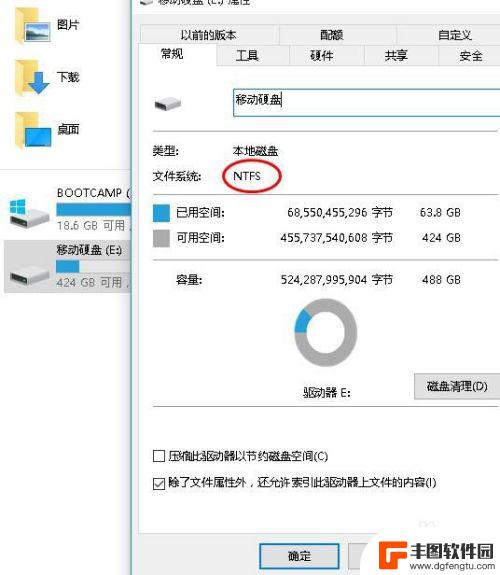
原装的苹果手机怎么备份 移动硬盘上快速更改iTunes备份存储位置
苹果手机作为一款备受欢迎的智能手机品牌,备份数据至关重要,很多用户可能会遇到存储空间不足的问题,特别是在备份数据至iTunes时。为了解决这一问题,用户可以将iTunes备份存...
2024-05-11 16:32:05

手机如何传照片在硬盘 移动硬盘如何备份手机里的照片视频
随着手机摄影技术的不断提升,我们拍摄的照片和视频也越来越多,手机存储空间有限,随着时间的推移,我们往往需要将这些珍贵的照片和视频备份到其他设备上,以释放手机的存储空间。如何将手...
2024-05-07 14:33:02
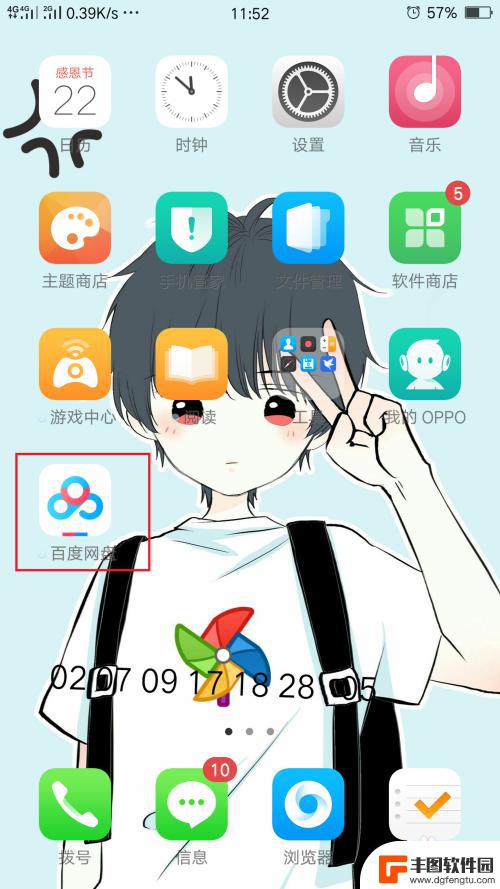
百度网盘如何备份手机照片 百度网盘手机照片自动备份设置教程
随着手机摄影的普及,我们拍摄的照片越来越多,但是手机存储空间有限,如何备份手机中珍贵的照片成为了一个迫切的问题,百度网盘作为一款备受欢迎的云存储工具,提供了手机照片自动备份的功...
2024-10-02 11:25:01
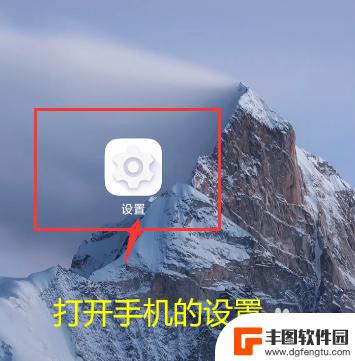
手机系统如何备份 怎么备份手机系统到电脑
手机系统如何备份,手机系统备份是指将手机操作系统中的数据和设置备份到电脑或云端存储空间的过程,备份手机系统的好处在于,一旦手机系统出现问题或需要更换手机时,可以轻松地恢复手机的...
2023-09-20 10:19:02

怎么设置手机当u盘 手机怎么当移动存储设备使用
在日常生活中,我们经常会遇到需要传输文件或者备份数据的情况,而将手机设置成U盘,让手机成为移动存储设备使用,无疑是一个非常方便的解决方案。通过简单的操作,我们可以实现将手机当做...
2024-04-27 15:31:49

苹果手机流量设置在哪里设置 苹果手机流量使用限制在哪调整
苹果手机作为目前市场上最受欢迎的智能手机品牌之一,其流量设置和使用限制也备受用户关注,在苹果手机上,我们可以通过设置中的蜂窝移动网络选项来调整流量使用限制,以便控制流量的使用情...
2025-02-18 17:30:20

手机如何扫描纸质表格文件 手机扫描纸质文件转电子版
现在随着科技的不断发展,手机不仅仅是通信工具,还是我们生活中必不可少的工具之一,而其中最方便的功能之一便是可以利用手机扫描纸质文件,将其转化为电子版。这种技术不仅可以方便我们的...
2025-02-18 16:27:09
小编精选
手机怎么把动态图片设置成壁纸 安卓手机动态壁纸设置方法
2025-02-18 15:25:32苹果手机老是横屏怎么办 苹果手机自动横屏怎么关闭
2025-02-18 13:19:17苹果12手机5g怎么变成4g了 怎么在苹果手机上将5G信号改为4G网络
2025-02-17 16:40:17手机上怎么设置打字提示音 iPhone苹果手机打字时怎么调节按键声音大小
2025-02-17 14:36:48vivo手机怎么微信开美颜 vivo手机微信视频美颜功能怎么开启
2025-02-17 12:30:17手机屏幕怎么变小 华为 华为手机小屏模式怎么设置
2025-02-17 11:37:32小米手机如何设置后盖打开 小米手机后盖打开方法
2025-02-17 08:21:08苹果手机默认输入法怎么设置 苹果手机默认输入法怎么调整
2025-02-16 17:41:50手机的副屏如何才能关闭 如何关闭分屏模式
2025-02-16 15:42:34手机输入法怎么突然变了 手机输入法英文变中文
2025-02-16 14:21:56热门应用